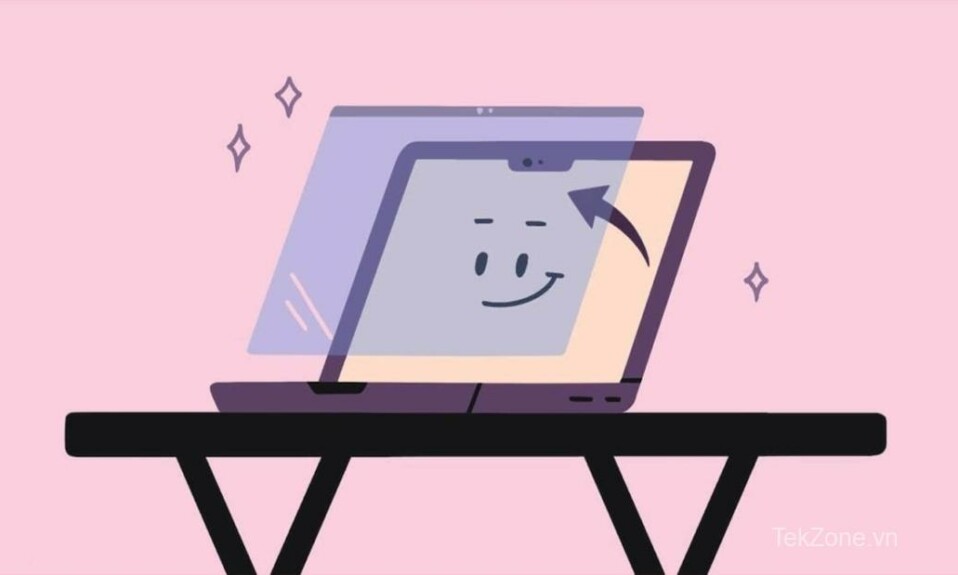Sức khỏe của người dân đã bị ảnh hưởng tiêu cực bởi ánh sáng xanh. Tất cả là do tốc độ sử dụng màn hình kỹ thuật số cao nhất trong lịch sử. Nếu không được kiểm soát hoàn toàn, ánh sáng xanh được biết là ảnh hưởng đến năng suất làm việc trong ngày và thói quen ngủ. Mọi thiết bị có màn hình được chiếu sáng xung quanh bạn đều phát ra ánh sáng xanh.
Cài đặt bộ lọc ánh sáng xanh trên thiết bị là giải pháp đơn giản để giải quyết vấn đề này. Bộ lọc ánh sáng xanh là một thiết bị dựa trên phần cứng hoặc phần mềm cho phép ánh sáng xanh đi thẳng vào mắt bạn. Tìm hiểu về bộ lọc ánh sáng xanh cho PC và Mac trong bài viết này với Tuvanmaytinh!
Mục lục
I. Thế nào là Ánh sáng xanh ?
Ánh sáng xanh là một dải ánh sáng bước sóng từ 380nm đến 500nm, là dải vước sóng mà mắt thường có thể nhìn thấy được. Đặc biệt là ánh sáng xanh có bước sóng ngắn nhất và lượng năng lượng cao nhất. Vì vậy, ánh sáng xanh có tác động mạnh đến mắt của bạn hơn so với bất kỳ màu nào khác. Đôi mắt của chúng ta không thể chặn được ánh sáng xanh nên nó dễ dàng đi qua giác mạc và đến võng mạc. Trong quá trình nghiên cứu về chủ đề này, ánh sáng xanh đã được chứng minh là có ảnh hưởng đến chu kỳ giấc ngủ tự nhiên của cơ thể chúng ta hay thường được gọi là nhịp sinh học. Ánh sáng xanh xuất hiện nhiều nhất trong ánh sáng mặt trời hay bởi cấc thiết bị điện tử khá phổ biến như: Máy tính, điện thoại, tivi….
II. Tác hại của Ánh sáng xanh
Ánh sáng xanh ảnh hướng đến giấc ngủ của chúng ta vào ban đêm và cũng là một trong những khía cạnh quan trọng nhất của cơ thể. Theo American Academy of Opthalmology – Học viện Nhãn Khoa Hoa Kỳ, ánh sáng xanh giúp chúng ta tỉnh táo và năng động hơn trong ngày. Khi mặt trời lặn vào buổi tối, khả năng tiếp xúc với ánh sáng xanh giảm đi đáng kể, điều này ảnh hưởng đến nhịp sinh hoạc và giúp bạn dễ dàng đi sâu vào giấc ngủ ban đêm.
Vào buổi tối chúng ta thường hay sử dụng các thiết bị điện tử và có thể gặp phải ánh sáng xanh và tiếp xúc với nó làm cho chúng ta bị mất ngủ. UC Davis Health lưu ý cho bạn rằng: khi bạn tiếp xúc với ánh sáng xanh thì không chỉ gây mất ngủ mà có thể gặp phải các biến chứng như: Đục thủy tinh thể, thoái hóa điểm vàng và thậm chí là gây ung thư do bạn tiếp xúc với ánh sáng xanh quá lâu và vượt mức cho phép. Giờ đây bạn đã biết tác hại của ánh sáng xanh và bạn phải nên bảo vệ mình khỏi ánh sáng xanh bất cứ khi nào có thể. Đã đến lúc các bộ lọc ánh sáng xanh phát huy tác dụng của mình và sẽ được thảo luận chi tiết hơn trong bài viết này.
III. Bộ lọc ánh sáng xanh của bên thứ nhất trên Windows và Mac
Nếu bạn dựa nhiều hơn vào các giải pháp tích hợp sẵn thì Windows và Mac đều có thể đáp ứng tất cả về vấn đề này. Night Light của Windows và Night Shift của macOS là những bộ lọc ánh sáng xanh hay của bên thứ nhất. Chúng là quá đủ cho hầu hết người dùng và cung cấp các tùy chọn bổ sung như lên lịch và thay đổi cường độ. Thực hiện theo các bước bên dưới để kích hoạt chúng trên thiết bị .
1. Ánh sáng ban đêm trên Windows
- Click vào Windows icon và tìm kiếm Setting .
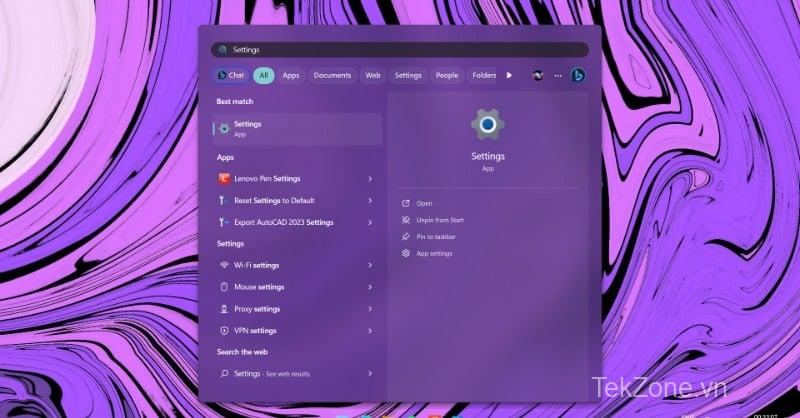
- Chọn Display
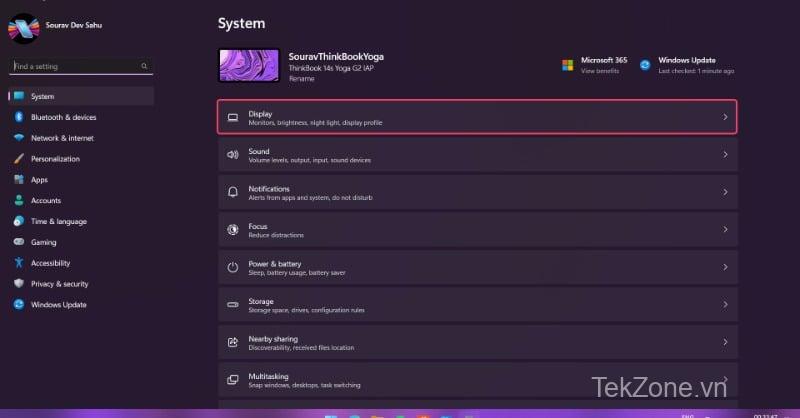
- Bật Night light.
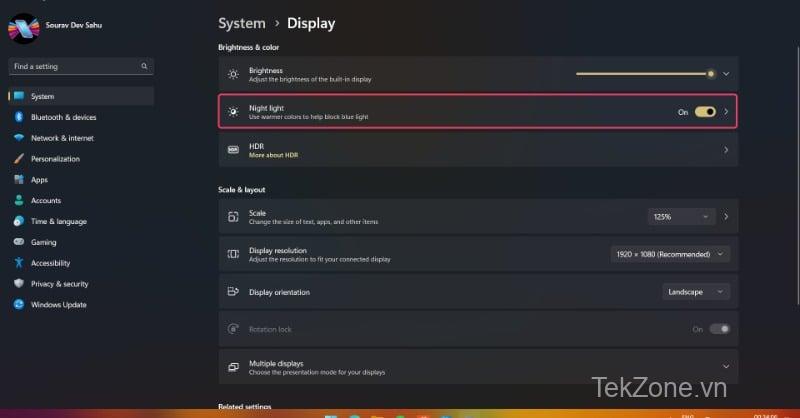
- Bấm vào hộp thoại để mở cài đặt bổ sung.
- Bạn có thể điều chỉnh cường độ và lịch trình của đèn ngủ theo nhu cầu của mình.

2. Night Shift trên macOS
- Nhấn tổ hợp phím Command + Spacebar để bắt đầu tìm kiếm Spotlight và tìm cài đặt.
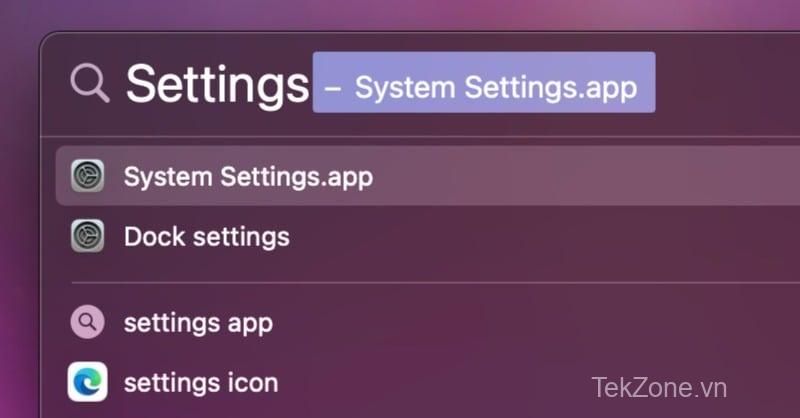
- Chọn Displays.
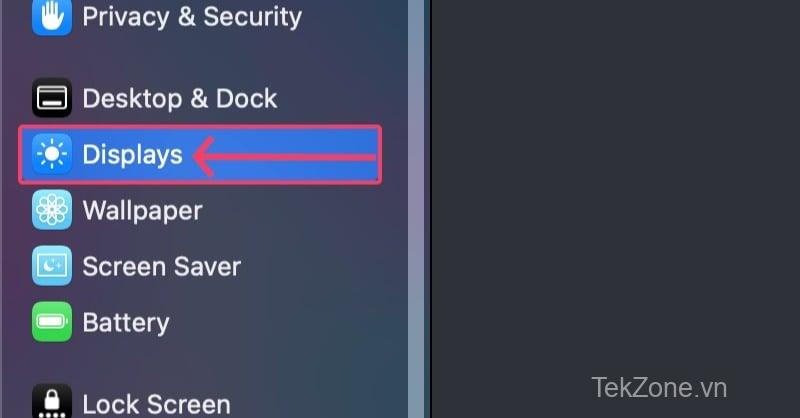
- Bấm vào Night Shift..
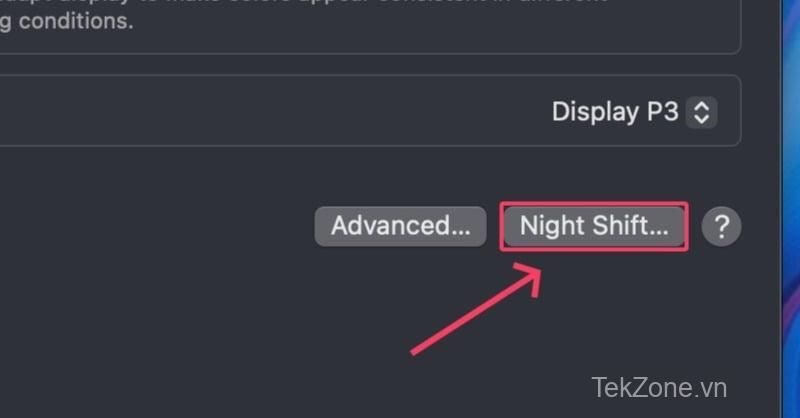
- Bạn có thể đặt lịch trình của riêng mình và kéo thanh trượt để điều chỉnh cường độ của bộ lọc ánh sáng xanh.
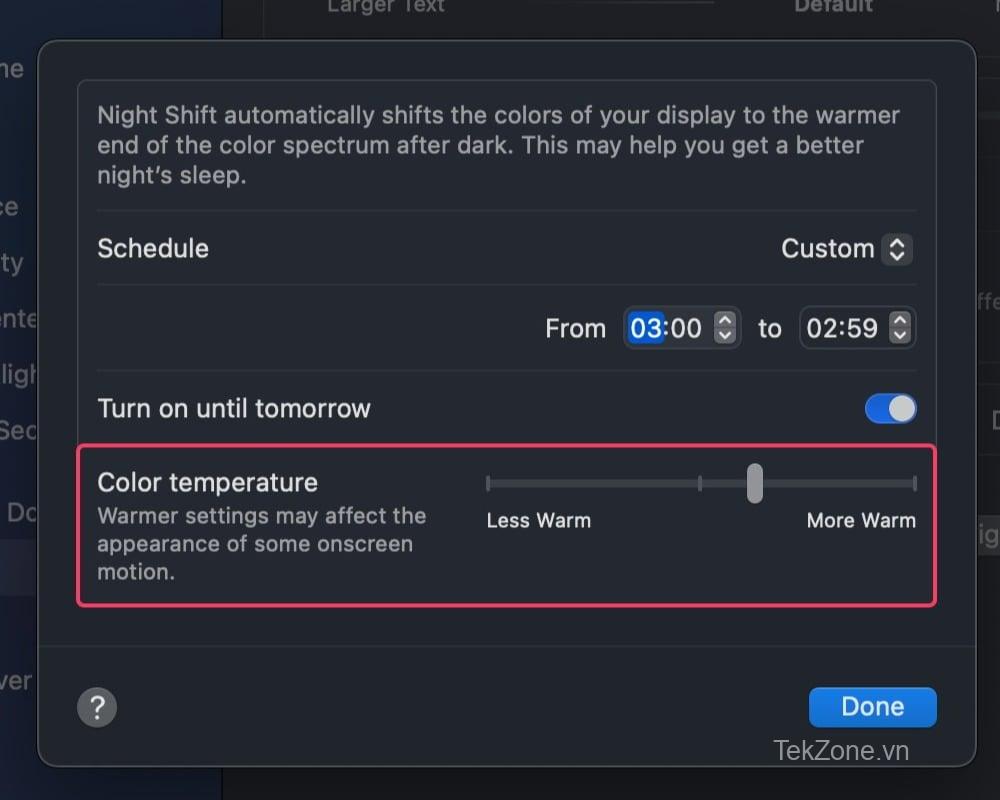
IV. Ứng dụng lọc ánh sáng xanh cho Windows và Mac
Các ứng dụng lọc ánh sáng xanh hoạt động theo cách chúng phải làm, đồng thời cho phép kiểm soát chính xác và cung cấp các tùy chọn nâng cao. Dưới đây bạn sẽ tìm thấy các tùy chọn tốt nhất cho người dùng Windows và Mac.
1. f.lux [Windows và Mac]
f.lux là một trong những ứng dụng tốt nhất cho mục đích này vì nó là nguồn mở và miễn phí. F.lux có sẵn trên hầu hết các nền tảng và cho phép bạn tùy chỉnh cài đặt bộ lọc ánh sáng xanh theo ý thích của mình. Nó hoạt động tự động và đặt nhiệt độ màu thích hợp tùy theo thời gian trong ngày.
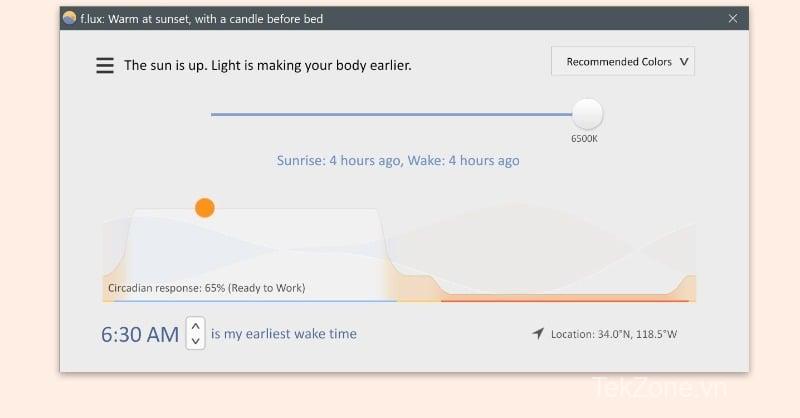
Tất cả những gì bạn phải làm là chỉ định thời gian thức dậy sớm nhất và chọn loại cài đặt ưa thích , và f.lux sẽ lo phần còn lại. f.lux luôn điều chỉnh màn hình thiết bị theo môi trường – ví dụ: ánh sáng trong nhà vào ban đêm và ánh sáng mặt trời vào ban ngày. Ngoài ra, bóng đèn và đèn thông minh có thể đồng bộ hóa với cài đặt màu hiện tại trên màn hình .
2. Redshift [Windows]
Lấy cảm hứng từ f.lux, Redshift là một ứng dụng mã nguồn mở và miễn phí khác nhằm mục đích hoàn thiện trải nghiệm xem suốt cả ngày. Redshift điều chỉnh màn hình theo vị trí của mặt trời, đảm bảo quá trình chuyển đổi nhiệt độ luôn diễn ra suôn sẻ.
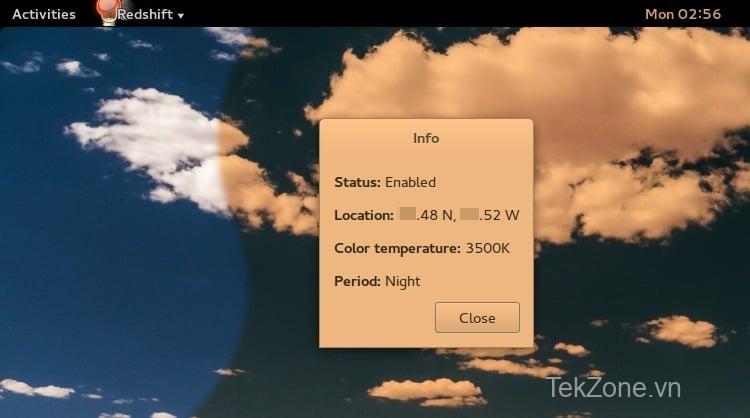
Giao diện của ứng dụng đơn giản nhất có thể và chỉ bao gồm những thứ cơ bản. Redshift cũng điều chỉnh nhiệt độ màu theo nhiệt độ môi trường để mắt bạn không nhận thấy sự khác biệt. Nhìn chung, Redshift rất được khuyến khích cho người dùng sử dụng.
3. LightBulb [Windows]
LightBulb là một ứng dụng đáng chú ý khác dành cho Windows, nhanh và nhẹ. LigthBulb tương tự như f.lux nên có cảm giác quen thuộc và dễ chịu khi sử dụng. Bạn có thể đặt nhiệt độ màu cho ngày và đêm riêng biệt và sử dụng thanh trượt thứ ba để đặt khoảng thời gian giữa ngày và đêm.
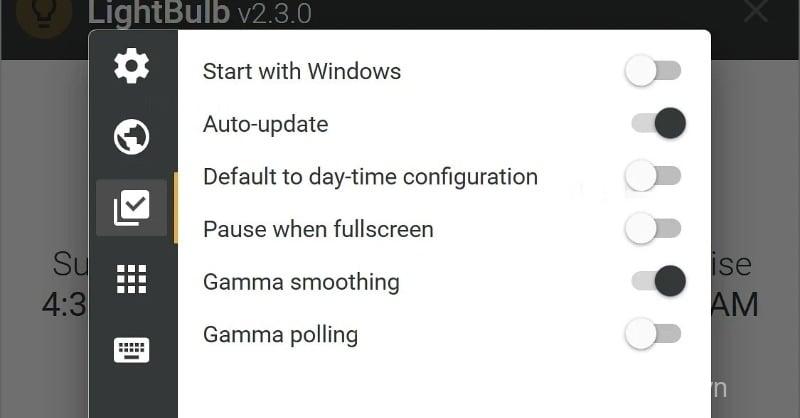
Ứng dụng dựa vào vị trí địa lý để đặt nhiệt độ màu chính xác. Vì vậy, bạn có thể chia sẻ vị trí của mình hoặc đặt vị trí theo cách thủ công. Nói chung, LightBulb là một tùy chọn nguồn mở và miễn phí hay cho bất kỳ ai đang tìm kiếm một ứng dụng đơn giản.
4. Eye Saver [Windows]
Eye Saver là một ứng dụng miễn phí hay giúp bảo vệ mắt bạn khỏi ánh sáng xanh và hiện tượng nhấp nháy màn hình gây mỏi mắt và đau đầu. Một tính năng đáng chú ý khác của ứng dụng là lời nhắc tạm dừng bổ sung khiến bạn rời mắt khỏi màn hình trong vài giây trước khi tiếp tục.
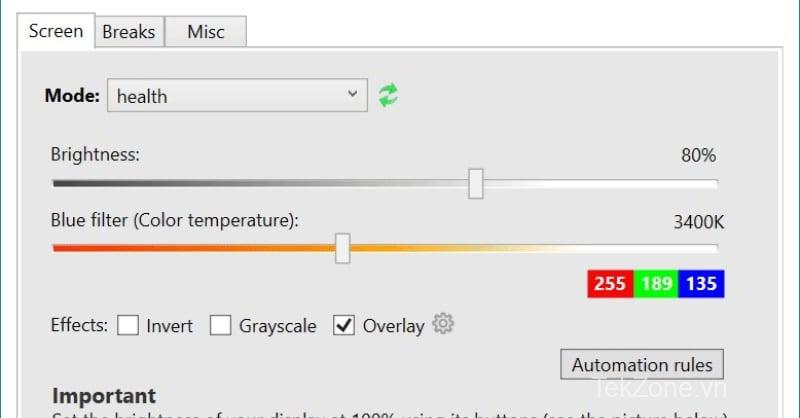
Eye Saver hỗ trợ tự động hóa, nghĩa là bạn có thể tự động chuyển đổi chế độ màn hình tùy theo giờ làm việc của mỗi ứng dụng. Mặc dù giao diện người dùng đã lỗi thời nhưng Eye Saver vẫn là một ứng dụng vô nghĩa bao gồm tất cả các chức năng quan trọng để chặn ánh sáng xanh.
5. SunsetScreen [Windows]
Trong khi các ứng dụng khác như f.lux và LightBulb dựa vào vị trí địa lý và vị trí của mặt trời để đặt nhiệt độ màu phù hợp thì SunsetScreen tiến thêm một bước bằng cách cho phép bạn tự đặt khoảng thời gian cụ thể. Điều này đặc biệt hữu ích vào mùa đông, khi mặt trời lặn sớm nhưng cơ thể bạn chưa sẵn sàng đi ngủ sớm như vậy.
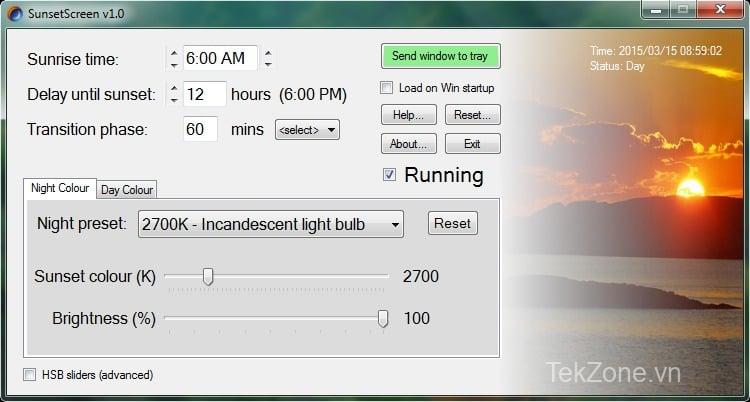
Nếu bạn là một người hay thức khuya hoặc một người dậy sớm, việc thiết lập các khoảng thời gian tùy chỉnh sẽ có lợi nếu cơ thể bạn đã quen với các chu kỳ giấc ngủ khác thường. Mặc dù phải trả phí nhưng bạn chắc chắn sẽ không ngại trả phí khoản 122.000 VNĐ/ lần cho ứng dụng này.
6. Iris Mini [Windows và Mac]
Iris Mini là một ứng dụng cực kỳ tối giản, thậm chí không có giao diện người dùng. Tất cả những gì bạn phải làm là nhấp vào biểu tượng Iris Mini với các cài đặt trước nhiệt độ phù hợp nhất với nhiều đối tượng. Một cú nhấp chuột sẽ đặt hành vi thành Tự động, đặt nhiệt độ thành 5400K với độ sáng 100% vào ban ngày và 3400K với độ sáng 80% vào ban đêm.
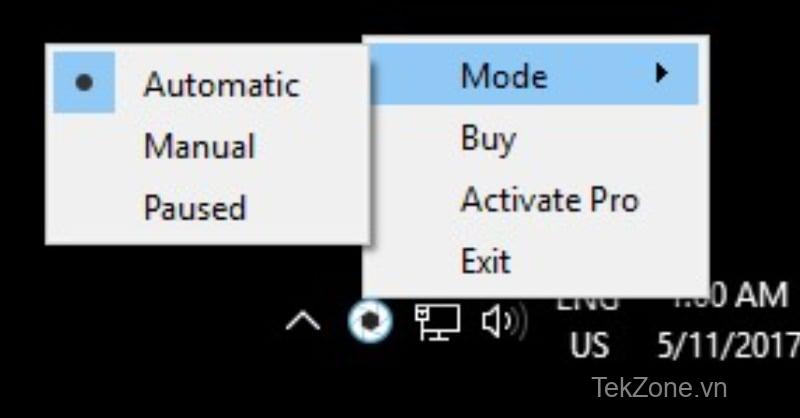
Nhấp lại sẽ đặt nhiệt độ thành 3400K và độ sáng thành 80%. Lần nhấp thứ ba sẽ tạm dừng ứng dụng. Ứng dụng này thực sự rất dễ sử dụng, mặc dù bạn có thể mở khóa các cài đặt bổ sung nếu mua phiên bản Pro với giá khoảng 195.000 VNĐ
7. NightTone [Mac]
NightTone là một ứng dụng thanh menu macOS giúp trải nghiệm xem thoải mái và dễ nhìn hơn nhiều. Ứng dụng này được thiết kế trang nhã và bao gồm tất cả các tùy chọn quan trọng như lên lịch, thay đổi cường độ nhiệt độ và một nút bổ sung để đảo màu.
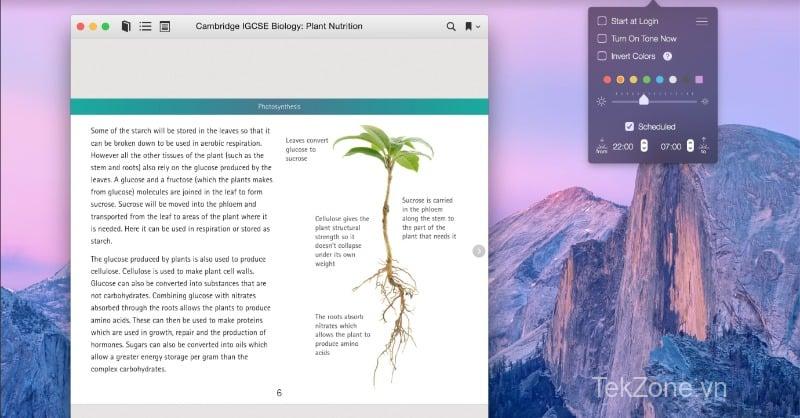
Ứng dụng này yêu cầu trả phí khoảng 73.000 VNĐ/lần, nhưng tính đơn giản và dễ sử dụng khiến nó trở nên đáng giá hơn. Một ưu điểm khác của NightTone là khả năng thiết lập các màu khác ngoài màu vàng, vì vậy bạn có thể giữ các màu như xanh lá cây, hồng, đỏ,…
8. NightScreen [Mac]
NightScreen tương tự NightTone về hình thức, chức năng và giá thành. Ngoài các tính năng thông thường như cài đặt nhiệt độ màu và lập lịch, NightScreen còn có một thanh trượt nhỏ tiện dụng cho phép bạn giảm độ sáng của màn hình xuống giá trị thấp hơn bình thường.
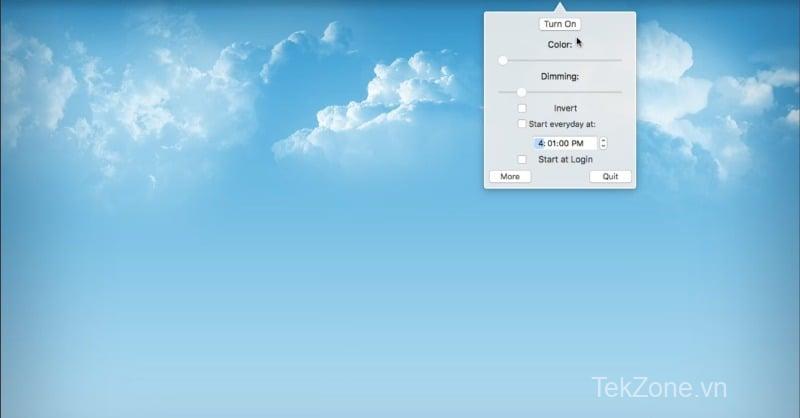
Ứng dụng này cũng là một ứng dụng thanh menu để có khả năng sử dụng tốt hơn và rất dễ sử dụng. NightScreen là một ứng dụng phải có nếu bạn đang tìm kiếm một ứng dụng lọc ánh sáng xanh đơn giản thực hiện được công việc.
9. CareUEyes [Windows]
CareUEyes là Swiss Army Knife về các ứng dụng lọc ánh sáng xanh. CareUEyes luôn nỗ lực mang lại trải nghiệm hình ảnh lành mạnh hơn nên bao gồm nhiều tính năng khác nhau để bảo vệ thị lực. Ứng dụng này cho phép bạn đặt nhiệt độ màu tùy chỉnh cho ngày, đêm và các tình huống khác nhau như văn phòng, phim ảnh, chơi game, đọc sách, chỉnh sửa,…
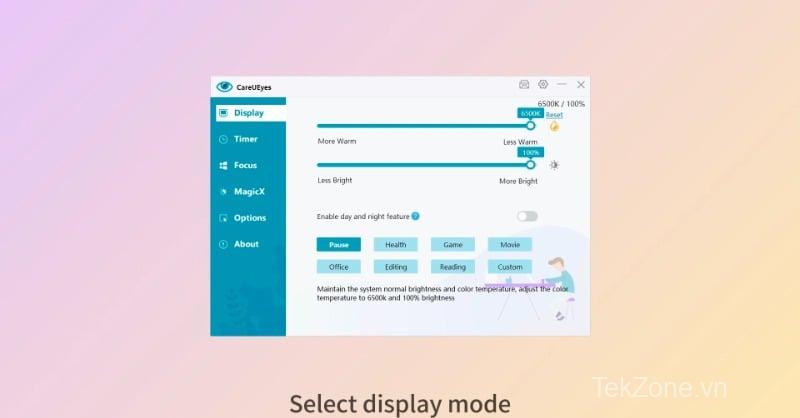
Các tùy chọn khác trong ứng dụng bao gồm lời nhắc tạm dừng tiện dụng, điều khiển độ sáng tự động, chế độ đọc lấy nét và chế độ làm mờ tiêu điểm để có trải nghiệm đọc tốt hơn. Tính năng MagicX phức tạp của CareUEyes cho phép bạn làm tối, thang độ xám hoặc đảo ngược màu sắc của cửa sổ đang hoạt động để tạo trải nghiệm đọc giống như trình đọc sách điện tử Kindle.
V. Phụ kiện lọc ánh sáng xanh
Không chỉ các ứng dụng mà cả các phụ kiện cũng có thể đóng vai trò là bộ lọc ánh sáng xanh hay cho PC và Mac. Các phụ kiện yêu cầu ứng dụng một lần và hoạt động tốt như plug-and-play, điều này khiến chúng thực tế hơn nhiều khi so sánh. Dưới đây là những phụ kiện hàng đầu có khả năng chặn ánh sáng xanh.
1. Tấm chặn ánh sáng xanh
Nếu bạn sử dụng màn hình ngoài trong quá trình thiết lập, miếng bảo vệ màn hình chặn ánh sáng xanh là lựa chọn tốt nhất. Các tấm nền được gắn vào cạnh trên của màn hình và không cần phải dán keo. Nhờ cấu trúc nhiều lớp, chúng không chỉ có thể chặn sóng ánh sáng xanh mà còn cả tia UV.

Các tấm nền đều tương thích phổ biến – bạn chỉ cần mua kích thước phù hợp cho PC hoặc laptop của mình. Bạn nhận được thêm phần thưởng về khả năng chống bụi cho màn hình hoặc laptop của mình, vì các tấm ngăn ngăn các hạt bụi tiếp xúc với màn hình.
2. Bảo vệ màn hình bộ lọc ánh sáng xanh
Nếu bạn quan tâm đến miếng bảo vệ màn hình hơn, bạn nên kiểm tra miếng bảo vệ màn hình lọc ánh sáng xanh. Miếng bảo vệ màn hình lọc ánh sáng xanh được dán lên màn hình laptop giống như màng bảo vệ thông thường và bảo vệ màn hình khỏi trầy xước và vết bẩn.

Ngoài khả năng chặn ánh sáng xanh, bạn còn nhận được các tính năng bổ sung như lớp phủ oleophobic, lớp phủ kỵ nước, chống chói và thậm chí là chống trầy xước. Nhìn chung, miếng bảo vệ màn hình lọc ánh sáng xanh có giá thành rẻ, dễ áp dụng và cực kỳ hữu ích.
3. Kính chặn ánh sáng xanh
Hầu hết tất cả mọi người đều thường xuyên sử dụng và nhìn vào màn hình điện thoại di động và laptop, dù là để làm việc, học tập, vui chơi hay thậm chí là giải trí. Dù lý do là gì đi nữa, bạn chắc chắn nên đầu tư vào một số loại kính chống ánh sáng xanh hoặc kính máy tính như nhiều người hay gọi. Nếu bạn đã đeo kính, hãy cân nhắc việc đổi tròng kính để lấy ánh sáng xanh.

Đeo kính như vậy sẽ không chỉ bảo vệ mắt bạn khỏi ánh sáng xanh phát ra từ màn hình được chiếu sáng mà còn khỏi các nguồn sáng khác như mặt trời và ánh sáng huỳnh quang.
4. Màn hình thanh ánh sáng
Điều chỉnh môi trường và không gian làm việc là một cách khác để ngăn ánh sáng xanh gây ra vấn đề. Một cách hay để thực hiện việc này là sử dụng thanh đèn màn hình để điều chỉnh ánh sáng và nhiệt độ màu trong và xung quanh không gian làm việc .
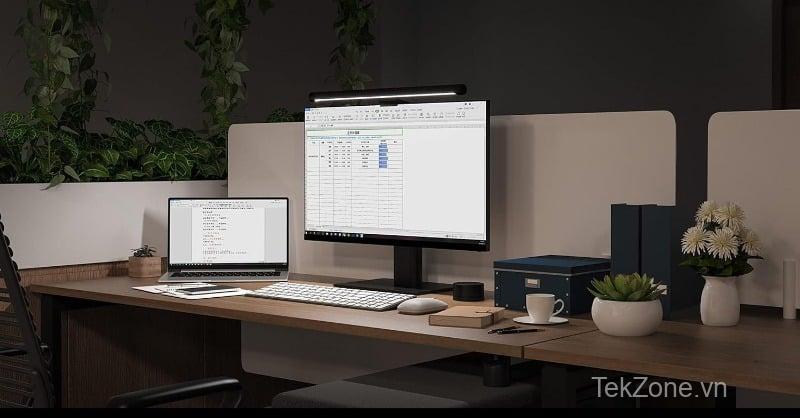
Thanh đèn là một phụ kiện đơn giản nằm phía trên màn hình và cung cấp thêm ánh sáng để cải thiện khả năng hiển thị. Bạn không chỉ có thể kiểm soát độ sáng mà còn có thể điều chỉnh nhiệt độ màu và đặt tông màu ấm hơn để giảm tiếp xúc với ánh sáng xanh.
VI. Tiện ích mở rộng trình duyệt bộ lọc ánh sáng xanh
Nếu bạn thực hiện hầu hết công việc của mình trên trình duyệt, hãy cân nhắc việc cài đặt tiện ích mở rộng lọc ánh sáng xanh. Tiện ích mở rộng chặn ánh sáng xanh rất tiện dụng và hoạt động tốt như các ứng dụng độc lập. Dưới đây bạn sẽ tìm thấy một số tiện ích mở rộng lọc ánh sáng xanh tốt nhất.
1. Screen Shader
Screen Shader là một trong những phần mềm chỉnh màu màn hình được đánh giá tốt nhất. Ứng dụng này trông giống f.lux, nhưng đó không phải là điều xấu vì Screen Shader hoàn toàn miễn phí, nguồn mở và cũng tốt như vậy. Tiện ích mở rộng tự động điều chỉnh nhiệt độ màu của trang web theo thời gian trong ngày.
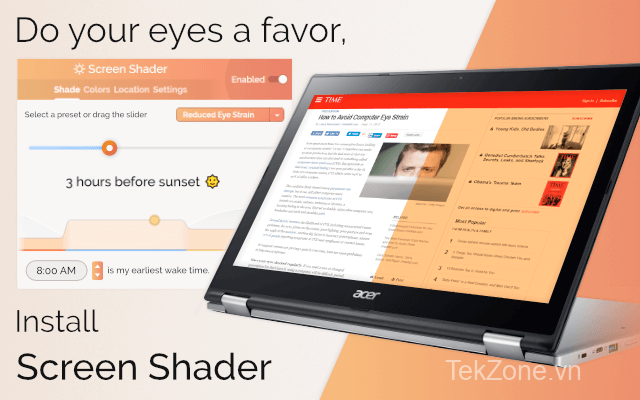
Bạn được nhắc chỉ định thời gian thức dậy gần đúng của mình và Screen Shader sẽ lo phần còn lại. “Cozy orange” được cho là có tác dụng khôi phục nhịp sinh học của cơ thể bạn và ngăn ngừa căng thẳng, mệt mỏi và mỏi mắt. Screen Shader hoạt động trên tất cả các trang web mà không có ngoại lệ hoặc làm chậm hệ thống.
2. Dark Mode – Night Eye
Night Eye là một trong những tiện ích mở rộng được đánh giá tốt nhất. Đúng như tên gọi, Night Eye chủ yếu là một tiện ích mở rộng chế độ tối với bộ lọc ánh sáng xanh tích hợp. Night Eye được đánh giá rất tốt và được biết đến với khả năng làm tối ngay cả những trang web nổi tiếng là luôn ở chế độ sáng.
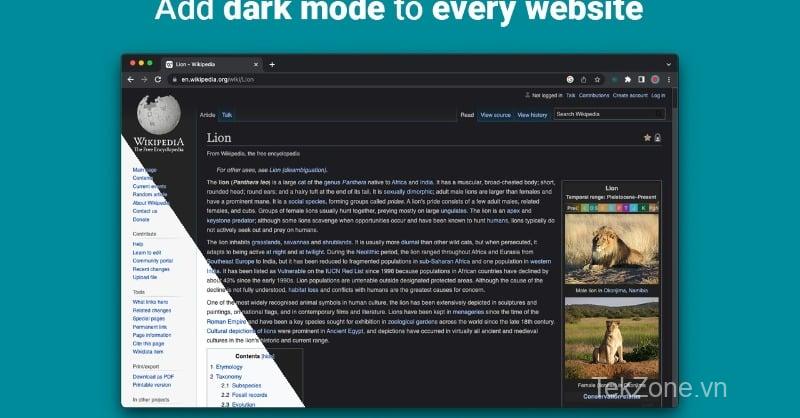
Sự kết hợp giữa chế độ tối và bộ lọc ánh sáng xanh giúp giảm mỏi mắt do nhìn nguồn sáng trong thời gian dài. Bạn thậm chí có thể định cấu hình chế độ tối và bộ lọc ánh sáng xanh theo ý thích của mình. Tiện ích mở rộng này không miễn phí nhưng bạn có thể dùng thử miễn phí trong ba tháng.
3. Midnight Lizard
Midnight Lizard là tiện ích mở rộng Chrome được đánh giá đặc biệt tốt, với thiết kế để cải thiện trải nghiệm xem . Ngoài khả năng chặn ánh sáng xanh, Midnight Lizard còn có bộ cấu hình chế độ tối tích hợp, bộ tăng cường độ tương phản, bộ điều chỉnh độ sáng và độ bão hòa, chế độ thang độ xám, tính năng tự động hóa và lập lịch cùng nhiều tính năng có giá trị khác.
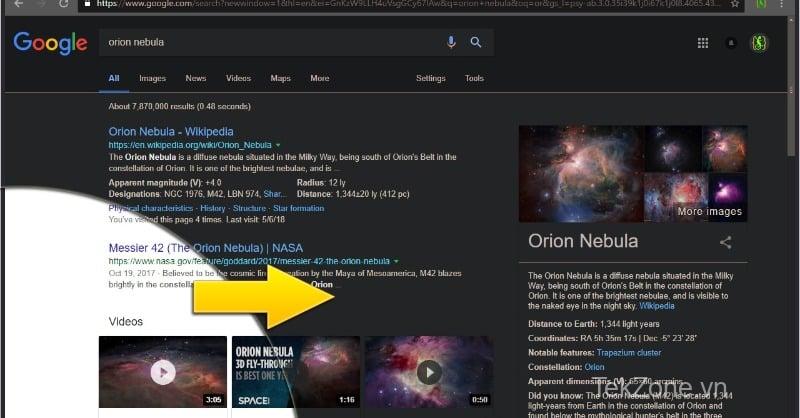
Tiện ích mở rộng cho phép bạn tinh chỉnh thêm cài đặt bằng cách cho phép bạn thực hiện các thay đổi trên các trang web cụ thể mà bạn chọn. Hơn nữa, bạn có thể định cấu hình đầy đủ giao diện của từng thành phần riêng lẻ như khung, văn bản, liên kết và thậm chí cả nền. Điều hay nhất về Midnight Lizard là nó miễn phí và là nguồn mở, điều gần như không bình thường đối với một bộ tính năng như thế này.
4. Blue Light Filter
Blue Light Filter là tiện ích mở rộng trên Chrome của CareUEyes – ứng dụng chặn ánh sáng xanh nói trên dành cho Windows. Nó mang lại cho bạn tất cả lợi ích của ứng dụng Windows của CareUEyes trong trình duyệt . Tiện ích mở rộng cũng cung cấp lời nhắc tạm dừng, trình đọc tiêu điểm và bộ lập lịch chế độ tối.
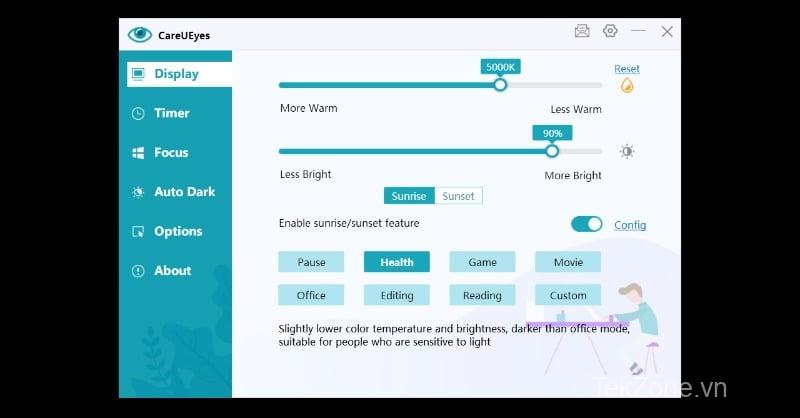
Ngoài ra, bạn có thể tùy chỉnh nhiệt độ màu cho các tình huống khác nhau như văn phòng, chơi game, xem phim, làm việc, đọc sách,… Lời nhắc nghỉ giải lao tích hợp sẵn có thể định cấu hình đầy đủ giúp bạn nghỉ giữa các hiệp để bảo vệ mắt khỏi tiếp xúc liên tục với ánh sáng xanh.
5. Color Temperature- nhiệt độ màu (Change Lux)
Nhiệt độ màu là một tiện ích mở rộng phù hợp cho những người đam mê muốn hiệu chỉnh chính xác các giá trị màu RGB trên màn hình của họ. Việc lọc ánh sáng xanh bằng bộ lọc ánh sáng ấm áp cũng dựa trên khái niệm RGB tương tự và tiện ích mở rộng này đặt quyền kiểm soát chính xác đó vào tay bạn.
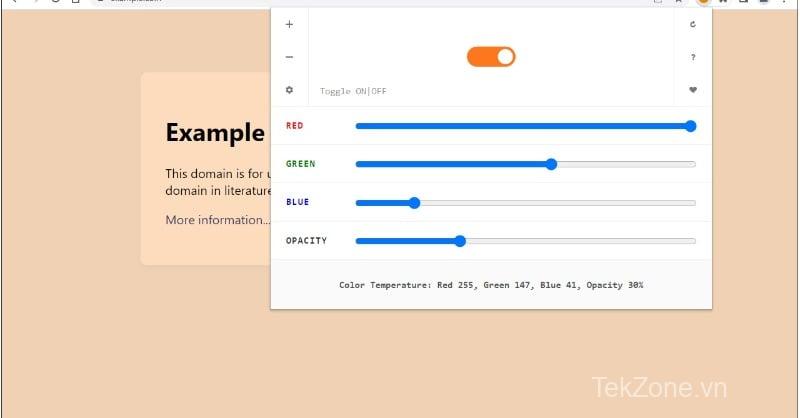
Nhiệt độ màu cho phép bạn hạn chế các trang web mà bạn không muốn áp dụng thay đổi – một tiện ích mở rộng nhỏ thú vị. Tiện ích này rõ ràng và dễ hiểu, khiến nó trở thành tiện ích mở rộng được khuyên dùng để lọc ánh sáng xanh.
VII. Thực hành hàng ngày để giảm tiếp xúc với ánh sáng xanh
Không phải lúc nào bạn cũng phải suy nghĩ quá nhiều về những vấn đề có thể giải quyết bằng những phương pháp đơn giản. Giảm tiếp xúc với ánh sáng xanh là một trong những điều như vậy – bạn có thể thực hiện các phương pháp đơn giản hàng ngày sẽ giúp bạn đạt được điều này. Các phương pháp trên hoàn toàn không liên quan; chỉ là những phương pháp thực hành sau đây khá cơ bản và có lợi như nhau.
1. Chuyển sang Chế độ tối
Bạn có thể thấy chế độ tối hấp dẫn hoặc không, nhưng thực tế là chế độ tối có khả năng chặn ánh sáng xanh tốt hơn đáng kể so với chế độ ánh sáng, chủ yếu là do độ sáng giảm. Ngoài ra, chế độ tối giúp tiết kiệm pin so với chế độ sáng, đặc biệt là trên màn hình OLED. Hơn nữa, mức độ tương phản tăng ở chế độ tối đảm bảo trải nghiệm xem không bị căng thẳng.
Tuy nhiên, chế độ tối không phải lúc nào cũng tốt hơn vì nhãn cầu phải giãn ra để tập trung vào văn bản do ánh sáng giảm. Vì vậy, American Academy of Opthalmology – Học viện Nhãn khoa Hoa Kỳ khuyến nghị nên sử dụng chế độ sáng vào ban ngày và chuyển sang chế độ tối khi mặt trời lặn.
2. Giữ độ sáng màn hình ở mức vừa đủ
Điều này có thể không làm ai ngạc nhiên, nhưng việc tăng độ sáng màn hình lên mức tối đa sẽ gây hại cho mắt bạn. Bạn có thể đã nhận thấy điều đó – mức độ sáng tăng sẽ gây mỏi mắt. Hơn nữa, Plano Eye Health tuyên bố rằng mức độ sáng tăng sẽ dẫn đến mức độ ánh sáng xanh tăng lên, điều này có hại nhiều hơn là có lợi.
Quả thực, bạn không nên giảm độ sáng màn hình và gây rắc rối cho chính mình. Cách tốt nhất là đặt độ sáng ở chế độ tự động và để điện thoại hoặc laptop tự quyết định. Nếu không, bạn có thể đặt độ sáng theo cách thủ công tùy theo môi trường của mình.
3. Cho phép ánh sáng tự nhiên thống trị không gian làm việc
Toàn bộ vấn đề của lỗi ánh sáng xanh này là làm cho nhiệt độ màu của màn hình phù hợp với nhiệt độ màu của môi trường. Vì vậy, còn gì hay hơn việc để ánh sáng tự nhiên tràn ngập không gian làm việc và để nó làm công việc cho bạn? Ánh sáng tự nhiên mang lại cảm giác tươi mới và giúp bạn có động lực xuyên suốt.
Dù chưa được khoa học chứng minh nhưng ánh sáng tự nhiên mang lại môi trường làm việc thoải mái hơn là ngồi dưới ánh sáng nhân tạo. Tương tự như vậy, ít nhất bạn có thể thiết lập hệ thống chiếu sáng mô phỏng ánh sáng tự nhiên để giảm mức độ ánh sáng xanh trong không gian làm việc của mình. Xin lưu ý rằng ngồi tiếp xúc trực tiếp với ánh sáng mặt trời có thể làm tăng mức độ ánh sáng xanh.
4. Tuân theo quy tắc 20-20-20
20-20-20 là một quy tắc thông minh và hiệu quả nhằm giảm các rối loạn liên quan đến mắt do thiết bị kỹ thuật số gây ra. Về cơ bản, bạn được yêu cầu nghỉ giải lao nhanh sau mỗi 20 phút và nhìn vào vật gì đó cách xa 20 feet trong 20 giây. Điều này đảm bảo bạn không phải liên tục nhìn chằm chằm vào màn hình trong thời gian dài.
Phương pháp này giúp mắt bạn được thư giãn thích hợp và thỉnh thoảng bạn có thể uống một cốc nước để giữ cho mắt và cơ thể luôn đủ nước. Các tiện ích mở rộng của trình duyệt như 20/20/20 Vision, Eye Care Notification và các ứng dụng như 20-20-20 trên macOS và Pomy trên Windows thậm chí có thể nhắc nhở bạn về điều tương tự.
5. Tránh nhìn vào thiết bị là điều đầu tiên vào buổi sáng
Một điều bạn nên hạn chế làm khi thức dậy vào buổi sáng là nhìn chằm chằm vào điện thoại hoặc laptop. Vì mắt bạn chưa điều chỉnh theo nguồn sáng trong nhiều giờ nên chúng cần được làm cho thoải mái sau khi bạn thức dậy, đó là lý do tại sao thức dậy dưới ánh nắng tự nhiên sẽ mang lại cảm giác hay.
Thay vào đó, nếu bạn thức dậy với màn hình sáng của điện thoại hoặc laptop, mắt bạn sẽ gặp khó khăn trong việc thích nghi với nguồn sáng gay gắt. Vì vậy, hãy bảo vệ đôi mắt bằng cách không nhìn vào điện thoại hoặc laptop vào buổi sáng.
6. Tránh làm việc nhiều giờ liên tục
Mặc dù bạn có thể đã nhận thức được điều này nhưng làm việc trong thời gian dài cùng một lúc sẽ gây hại cho sức khỏe và đôi mắt. Việc tiếp xúc liên tục với các nguồn sáng chói sẽ gây mỏi mắt, do đó thỉnh thoảng bạn có thể dụi mắt.
Làm việc nhiều giờ và quá nửa đêm sẽ cản trở chu kỳ giấc ngủ tự nhiên của cơ thể, điều này có thể ảnh hưởng xấu đến cơ thể bạn. Điều cần thiết là phải nghỉ giải lao thường xuyên giữa giờ và tuân theo thói quen ngủ.
VIII. Giảm tiếp xúc với ánh sáng xanh trên PC và Mac
Bây giờ bạn đã biết ánh sáng xanh có hại như thế nào, bạn nên sử dụng các phương pháp để giảm tiếp xúc với ánh sáng xanh. Bạn có thể sử dụng ứng dụng, tiện ích mở rộng trình duyệt hoặc phương pháp vật lý để chặn ánh sáng xanh, chẳng hạn như tấm chắn, miếng bảo vệ màn hình, kính máy tính hoặc đèn màn hình.
Bạn cũng nên thực hiện các bước trên để có được một lối sống lành mạnh. Thị giác và giấc ngủ là hai trong số những khía cạnh quan trọng nhất của cơ thể con người và chúng ta cần đảm bảo rằng chúng ta không cản trở chúng.
IX. Câu hỏi thường gặp về Bộ lọc ánh sáng xanh cho PC và Mac
1. Ánh sáng xanh là gì?
Ánh sáng xanh là một trong nhiều màu ánh sáng từ quang phổ nhìn thấy được. Ánh sáng xanh sở hữu đặc tính độc đáo là có bước sóng thấp nhất và lượng năng lượng cao nhất. Kết quả là ánh sáng xanh có thể ảnh hưởng đến cơ thể chúng ta nhiều nhất. Các nguồn ánh sáng xanh nổi bật bao gồm mặt trời, ánh sáng huỳnh quang và đèn neon.
2. Ánh sáng xanh ảnh hưởng đến cơ thể tôi như thế nào?
Việc tiếp xúc kéo dài với các nguồn phát ánh sáng xanh đã được chứng minh là có tác động xấu đến sức khỏe của chúng ta dưới dạng bệnh tật và rối loạn như ung thư, thiếu ngủ, mỏi mắt,…Mặt trời là nguồn ánh sáng xanh lớn nhất và cũng là tác nhân đóng góp đáng kể, nhưng các thiết bị kỹ thuật số, như điện thoại và laptop, cũng có thể đóng góp như nhau nếu được sử dụng rộng rãi.
3. Ánh sáng xanh có ảnh hưởng đến giấc ngủ không?
Đúng, ánh sáng xanh ảnh hưởng đến thói quen ngủ . Ánh sáng xanh ngăn chặn sự giải phóng melatonin – một chất hóa học cần thiết để chìm vào giấc ngủ. Mặc dù ánh sáng xanh có lợi vào buổi sáng để thức dậy và tỉnh táo suốt cả ngày, nhưng vào ban đêm thì ngược lại. Tiếp xúc với ánh sáng xanh vào ban đêm có thể khiến bạn không ngủ đúng giờ, do đó cản trở chất lượng giấc ngủ nói chung .
4. Các ứng dụng và tiện ích mở rộng chặn ánh sáng xanh như thế nào?
Có thể giảm phát xạ ánh sáng xanh bằng cách thay đổi nhiệt độ màu của màn hình. Vì vậy, việc thay đổi nhiệt độ màu sang tông ấm hơn có thể làm giảm lượng ánh sáng xanh phát ra. Các ứng dụng và tiện ích mở rộng của trình duyệt hoạt động theo nguyên tắc giống nhau. Hơn nữa, hầu hết các ứng dụng đều dựa vào thông tin vị trí địa lý hoặc thời gian để điều chỉnh chính xác nhiệt độ màu cho phù hợp với mặt trời.
5. Làm cách nào tôi có thể tránh tiếp xúc với ánh sáng xanh?
Có nhiều cách để giảm tiếp xúc với ánh sáng xanh. Những cách hiệu quả nhất bao gồm sử dụng các ứng dụng lọc ánh sáng xanh như f.lux, SunsetScreen, Iris Mini, NightScreen,… Hơn nữa, bạn cũng có thể sử dụng các tiện ích mở rộng của trình duyệt như Screen Shader và Midnight Lizard. Các phụ kiện vật lý như tấm chắn ánh sáng xanh, miếng bảo vệ màn hình và kính máy tính cũng mang lại hiệu quả như nhau.
6. Quy tắc 20-20-20 là gì?
Quy tắc 20-20-20 là một cách thực hành đơn giản để đảm bảo thị lực khỏe mạnh. Về cơ bản, nó đòi hỏi phải nhìn đi chỗ khác ở khoảng cách 20 feet trong 20 giây cứ sau 20 phút. Làm như vậy, mắt bạn sẽ không còn cảm thấy căng thẳng như trước đây. Đó là một thực hành thực tế và không phức tạp.